
Brian Curtis
0
4625
518
 De fleste af os er meget fortrolige med papirkurven. Vi bruger den regelmæssigt, og det ser ud som en funktion, vi ikke kan gøre meget for at tilpasse - slettede filer går dertil, og vi kan permanent slette dem senere. Men der er meget mere, du kan gøre for at tilpasse og justere papirkurven, fra at placere den i proceslinjen og automatisk rydde gamle filer til at ændre dens ikon og navn.
De fleste af os er meget fortrolige med papirkurven. Vi bruger den regelmæssigt, og det ser ud som en funktion, vi ikke kan gøre meget for at tilpasse - slettede filer går dertil, og vi kan permanent slette dem senere. Men der er meget mere, du kan gøre for at tilpasse og justere papirkurven, fra at placere den i proceslinjen og automatisk rydde gamle filer til at ændre dens ikon og navn.
Tipene her gælder for Windows 7 Windows 7: Ultimate Guide Windows 7: Ultimate Guide Hvis du er bange for at opgradere fra Vista eller XP, fordi du føler, at den er helt anderledes end hvad du er vant til, skal du læse denne nye vejledning. og bør også arbejde på Windows 8 og Vista. Hvis du stadig bruger Windows XP, så tjek vores tidligere liste over 10 tip til papirkurven på Windows XP Klik ikke på Slet - 10 tip til papirkurven (Windows XP) Klik ikke på Slet - 10 tip til Papirkurven (Windows XP) .
Læg papirkurven i dit systembakke
Skulle ønske, at papirkurven var mere tilgængelig? Hvis du ikke kan lide at have et rodet skrivebord, kan du placere papirkurven i dit systembakke Administrer og rydde Windows 7-systembakken Administrer og ryddig Windows 7-systembakken Hver Windows-bruger har set Windows-systembakken (også kendt som underretningsområdet) bliver rodet med tiden. Vi har dækket deaktivering af distraherende skrivebordsmeddelelser i fortiden, men hvad nu hvis ikonerne i sig selv er… sammen med de andre Windows-systemikoner. For at gøre dette, prøv Freedom Input eller Freedom Input. MiniBin tilbyder flere konfigurationsindstillinger, mens MicroBin er et lille værktøj til systembakker uden konfigurationsindstillinger. Disse værktøjer bruger meget lidt hukommelse og integreres perfekt med standard-systemikonerne - de ligner noget Microsoft selv kunne have oprettet.

For at få dette program til at starte automatisk med Windows skal du trække og slippe dens .exe-fil i Startup-mappen i din Start-menu.
Fjern kun gamle filer fra skraldespanden
Som standard giver papirkurven kun mulighed for at tømme alle filer deri. RecycleBinEx tilføjer nogle nyttige kontekstmenuindgange Gør Windows 7 hurtigere ved at fjerne kontekstmenuindgange Gør Windows 7 hurtigere ved at fjerne kontekstmenuindgange Windows 7's kontekstmenuer kan blive rodet over tid, fyldt med forskellige indstillinger fra de forskellige programmer, du har installeret. Værre endnu kan dårligt opførte kontekstmenuindgange tilføje forsinkelser, før kontekstmenuen vises, forsinke ... - med RecycleBinEx installeret, kan du højreklikke på papirkurven og slette filer fra et bestemt datointerval. For eksempel kan du fjerne alle filer, der blev slettet for over en uge siden, men holde filer slettet inden for den sidste uge, hvis du har brug for dem.
RecycleBinEx har også et par andre nyttige funktioner - for eksempel kan du få det automatisk til at køre ved opstart for automatisk at slette ældre filer fra din papirkurv. Din papirkurven har altid for nylig slettede filer i den, men ældre filer fjernes automatisk.
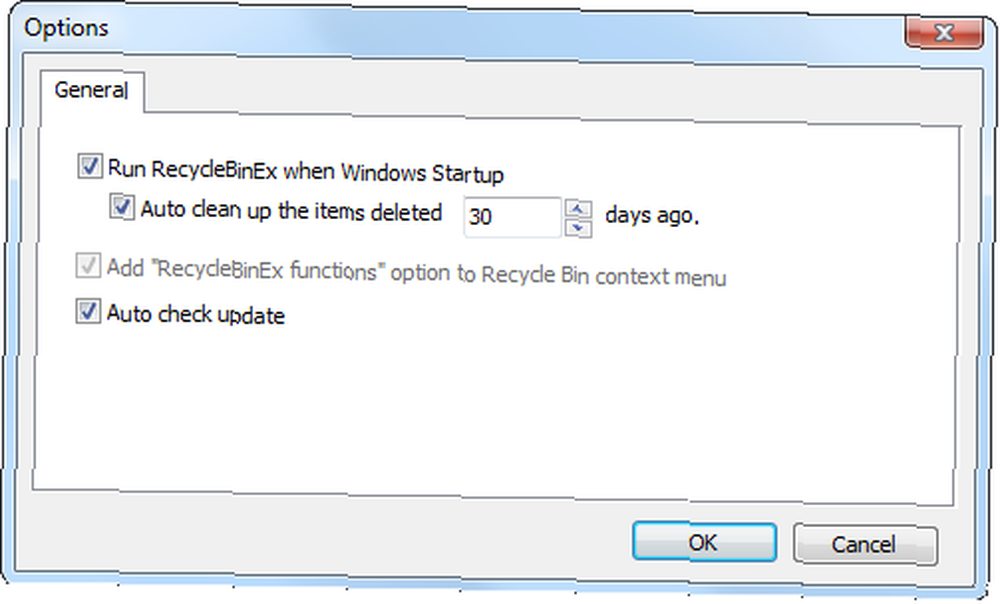
Spring papirkurven over
Vil du slette en fil permanent uden at sende den til papirkurven? Vælg filen, og tryk på Skift + Slet. Filen fjernes øjeblikkeligt fra din harddisk uden at gå til papirkurven - du vil ikke være i stand til at fjerne den, medmindre du bruger et filgendannelsesprogram Gendan mistede data gratis med Pandora Recovery [Windows] Gendan mistede data gratis Med Pandora Recovery [Windows] I går aftes slettede jeg utilsigtet 17 GB data med en forkert tryk på Shift + Del, hvilket forårsagede en klassisk "oh sh * t !!" øjeblik. Jeg havde valgt at "permanent slette" mappen, springe papirkurven og øjeblikkeligt frigøre noget ... .
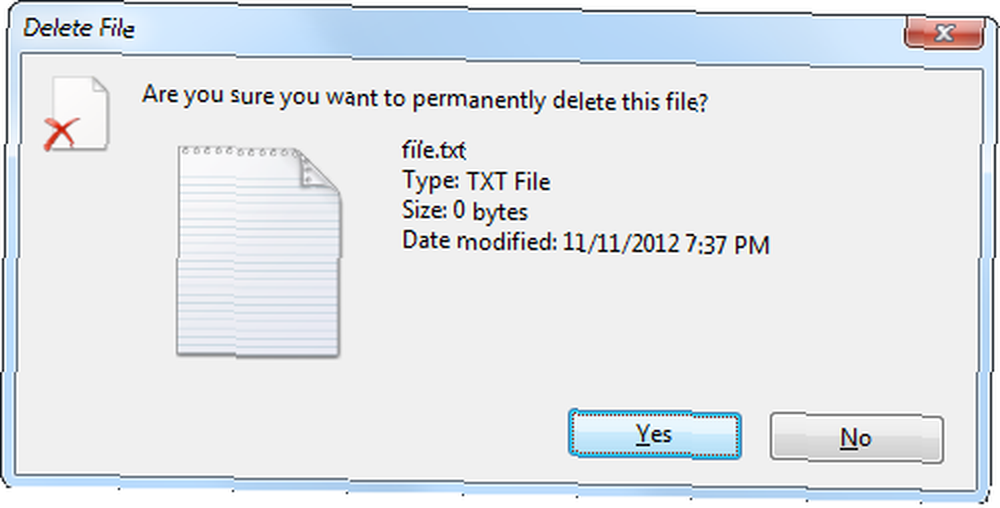
Deaktiver bekræftelsesmeddelelsen
Kan du ikke lide “Er du sikker på, at du vil flytte denne fil til papirkurven?” besked, der vises, hver gang du sletter en fil? Det gør jeg (men måske er jeg bare utålmodig). For at deaktivere bekræftelsesmeddelelsen skal du højreklikke på ikonet papirkurven på dit skrivebord og vælge Ejendomme. Fjern markeringen af Vis bekræftelsesdialog for sletning af sletning mulighed.
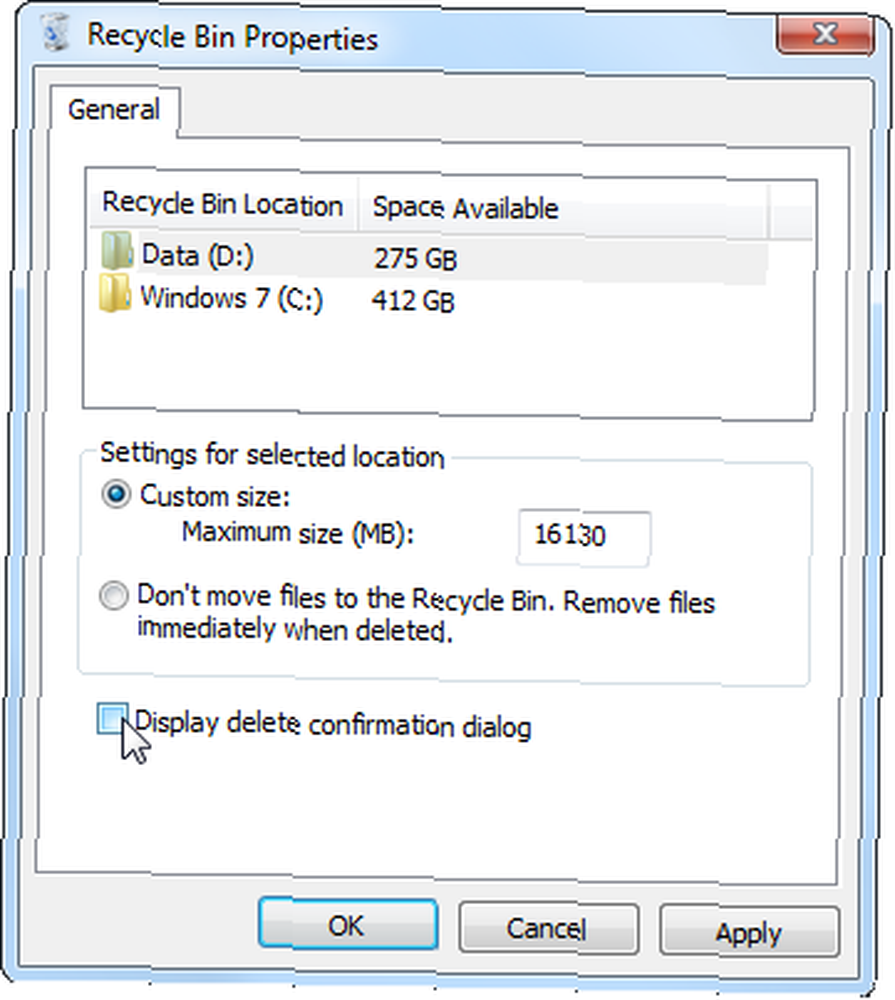
Konfigurer din papirkurv
Fra papirkurven Ejendomme dialogboksen, kan du også ændre papirkurvens maksimale størrelse. Når papirkurven arkiveres - eller hvis du sletter filer, der er større end dens maksimale størrelse, springer filerne springe over papirkurven og slettes med det samme.
Du kan også deaktivere papirkurven herfra, så Windows altid sletter filer med det samme i stedet for at sende dem til papirkurven. Vi anbefaler ikke dette - alle sletter lejlighedsvist en fil ved et uheld, og brug af papirkurven sikrer, at du nemt kan fortryde fejl.
Skjul papirkurven
Hvis du vil have et uklart skrivebord 7 enkle trin til et fantastisk minimalistisk skrivebord 7 enkle trin til et fantastisk minimalistisk skrivebord uden en papirkurven, kan du nemt skjule ikonet til papirkurven - der kræves ingen registreringsdatabasejusteringer.
For at skjule papirkurven skal du højreklikke på dit skrivebord og vælge Tilpas. Klik på Skift skrivebordsikoner link til venstre i personaliseringsvinduet, der vises. Fjern markeringen af Skraldespand afkrydsningsfelt for at skjule Skraldespand fra dit skrivebord.
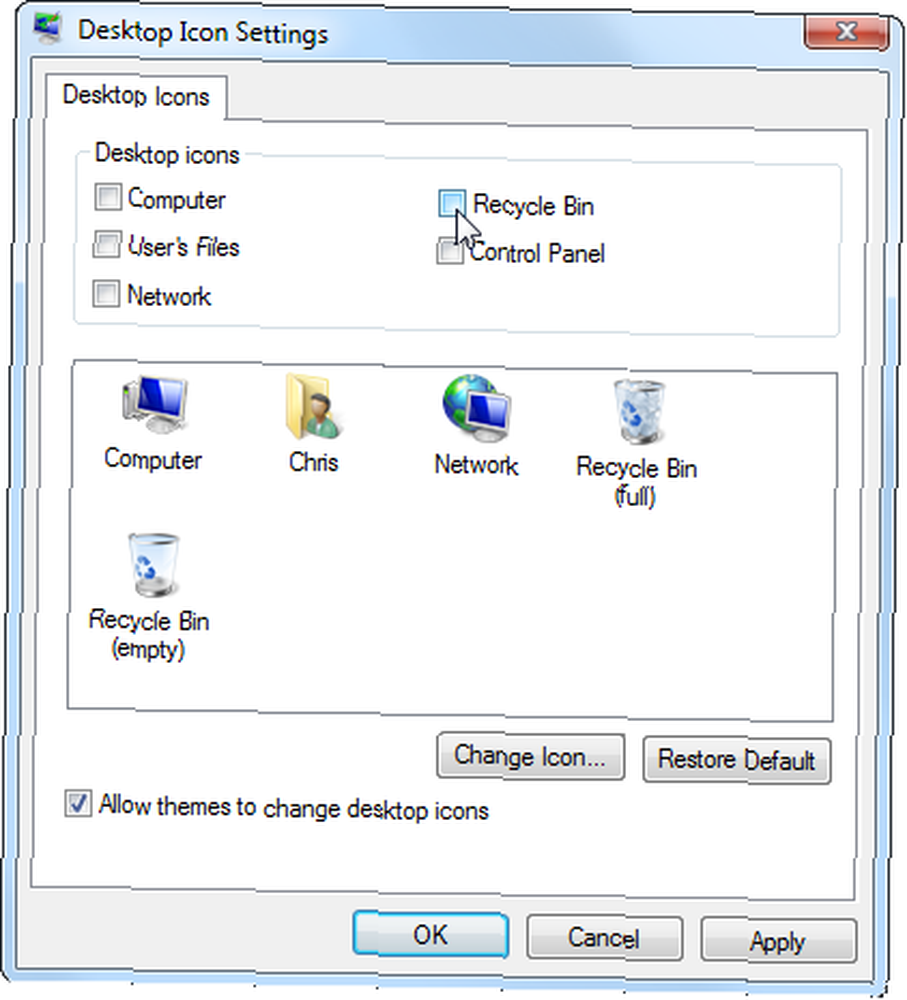
Du kan også skjule papirkurven og alle andre skrivebordsikoner på dit Windows-skrivebord ved at højreklikke på skrivebordet og pege på Udsigt, og fjerne markeringen af Vis skrivebordsikoner afkrydsningsfeltet.
Skift papirkurvets ikon
I vinduet Indstillinger for skrivebordsikon ovenfor kan du også ændre ikoner i papirkurven for at tilpasse Gør din computer virkelig personlig med disse top tilpasningsværktøjer Gør din computer virkelig personlig med disse top tilpasningsværktøjer Hvad betyder det at tilpasse din computer? Betyder det at have det sejeste desktop? Det er en del af det, men ikke helt. Først vil du have, at dit skrivebord skal være funktionelt. Ikke ... din papirkurv. Vælg Skraldespand Klik på ikonet Skift ikon -knappen, og gennemsøg en billedfil, du vil bruge. Du kan indstille separate ikoner for en tom papirkurv og en fuld papirkurv.
For at fortryde din ændring i fremtiden skal du vælge ikonet og bruge knappen Gendan standard. Bemærk, at ikoner til papirkurven ændres, hvis du vælger et andet tema Top 5 Windows 7-temaer, du muligvis vil prøve Top 5 Windows 7-temaer, du muligvis vil prøve i Windows - for at forhindre, at dette sker, skal du fjerne markeringen af Lad temaer ændre skrivebordsikoner mulighed her.

Omdøb papirkurven
Foruden ikonet til papirkurven kan du også ændre papirkurven navn. Bare højreklik på papirkurven på dit skrivebord og vælg Omdøb. Du kan navngive papirkurven alt hvad du kan lide.
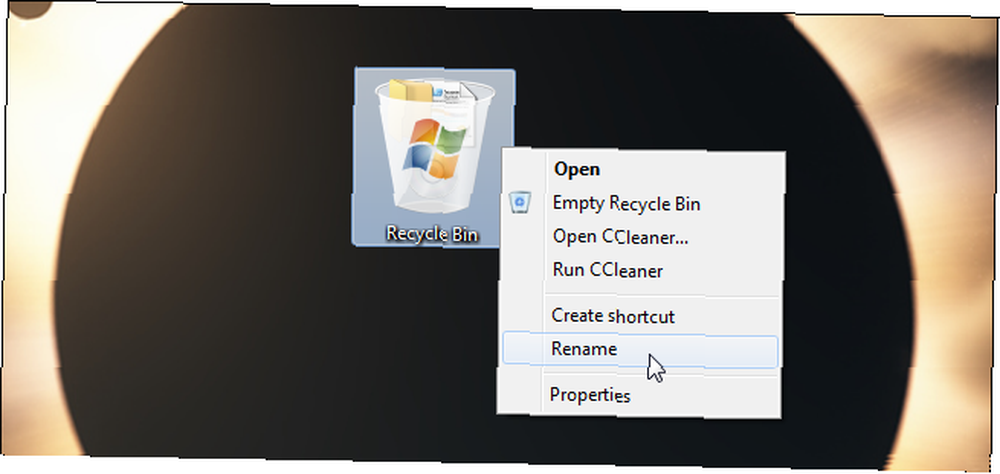
Skift papirkurvenes lyd
Hvis du ikke kan lide lyden, der afspilles, når du tømmer papirkurven, kan du indstille en brugerdefineret lyd - eller deaktivere lyden helt. Det gør du ved at klikke på Lyde-ikonet i bunden af personaliseringsvinduet. (Højreklik på skrivebordet, og vælg Tilpas for at åbne den.)
Vælg Tom papirkurv lyd under Windows Stifinder og vælg din foretrukne lyd. Du kan vælge en af de lyde, som Windows inkluderer eller gennemse til din egen lydfil. Du kan også ændre hele lydskemaer for at vælge et foretrukket sæt lyde til Windows - eller deaktivere alle lyde helt.

Undersøg en computers papirkurv
Rifiuti2 er en computerforensics Undersøg eller fejlsøg computersystemer med OSForensics [Windows] Undersøg eller fejlsøg computersystemer med OSForensics [Windows] værktøj til analyse af indholdet i en computers papirkurv. Kør det, og det vil dumpe oplysninger om de slettede filer i papirkurven - deres navne, sletningstider, originale stier og størrelser - til en fil til analyse. Bemærk, at du har brug for Cygwin installeret for at bruge dette kommandolinjeværktøj. Dette vil ikke være nyttigt for de fleste brugere, men hvis du er interesseret i at foretage en retsmedicinsk analyse af en computers papirkurv, er det et nyttigt værktøj.
Hvordan tilpasser du din papirkurv? Kender du nogen andre tricks? Efterlad en kommentar, og del din viden!











